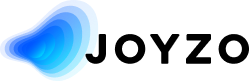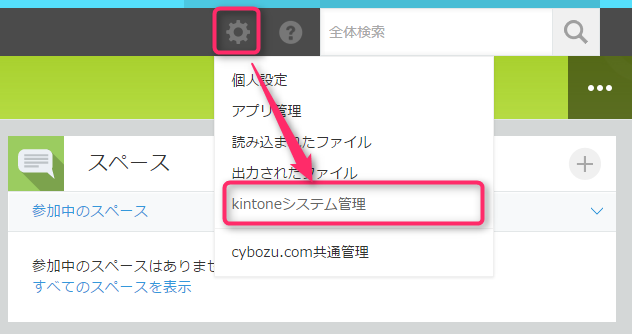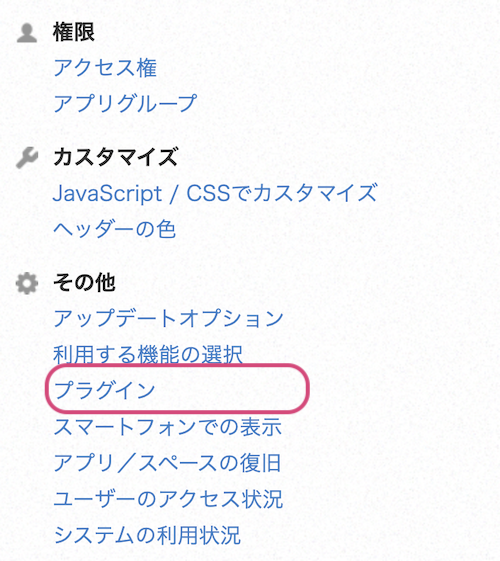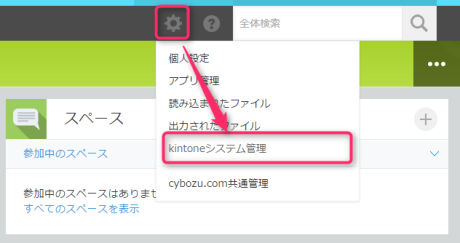2025.10.23
目次
- 画面右上の歯車をクリックし、[kintoneシステム管理]をクリックします。
-
- [kintoneシステム管理]画面より、その他の「プラグイン」をクリックします。
-
- [プラグイン]画面より「読み込む」をクリックして、プラグインファイルを読み込みます。
-
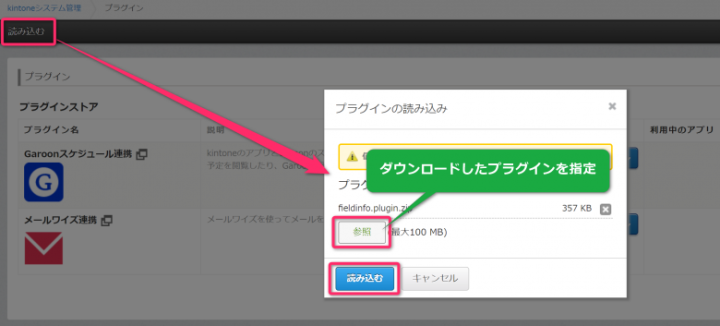
- 注)ダウンロードしたプラグインデータ(zip)は、解凍せずにそのまま読み込んでください。
*一度解凍されたZIPの再圧縮ZIPファイルも読み込みに失敗しますのでご注意ください。
-
- 読み込んだプラグイン一覧に「再利用フィールド指定プラグイン」が追加されます。
-
- プラグインを設定するアプリの[アプリの設定を変更する]をクリックします。
-
- アプリの設定画面の[設定]タブから「プラグイン」をクリックします。
-
- 「プラグインの追加」をクリックします。
-
- 「プラグイン」一覧から再利用フィールド指定プラグインを追加します。
-
- プラグインの歯車マークをクリックして、プラグインの設定画面を表示します。
-
- 共通設定を行います。「共通設定」タブを開き、ライセンスキー、再利用ボタン設定、一括再利用機能の使用を許可する対象を設定します。
-
- 再利用の設定を行います。「設定」タブを開き、対象フィールド、適用種類を設定します。
-

- *対象フィールドによって設定可能な適用種類が異なります。
文字列(1行)、リッチエディター、文字列(複数行)、ラジオボタン、チェックボックス、複数選択、ドロップダウン、時刻、日時、リンク(Web)(電話番号)(メールアドレス)、ユーザー選択、組織選択、グループ選択: 初期値適用、空白値適用
ルックアップ: 空白値適用
数値: 初期値適用、空白値適用、増加適用(+1)
日付: 初期値適用、空白値適用、増加適用(+1日)、増加適用(+1月)、増加適用(+1年)
-
- プラグインの設定が完了したら、忘れずにアプリの設定を運用環境に適用します。

利用のポイント
- 一括再利用を行うには、共通設定の「一括再利用機能使用許可設定」で使用を許可する対象(ユーザー、グループ、組織)を選択してください。選択されているユーザーのkintone画面上でのみ一括再利用ボタンが表示されます。


- 添付ファイルフィールドなど、kintoneの基本機能で元々再利用できないフィールドは、本プラグインを適用しても再利用できません。
- ご利用のネットワーク環境で指定のURLのみアクセスを許可しているということがございましたら、以下のドメインからのアクセスを許可いただくようお願い致します。
・cdn.joyzo.io
・plugin.joyzo.io